Как продавать фотографии в Интернете в 2023 году (руководство для начинающих)
Опубликовано: 2023-08-07Хотите научиться продавать свои фотографии в Интернете?
Независимо от того, являетесь ли вы профессиональным фотографом или увлеченным любителем, вы можете зарабатывать деньги, продавая свои фотографии. Вы можете продавать свои работы компаниям, которым нужны красивые стоковые фотографии для своих проектов, или даже частным лицам, которые просто ищут красивую фотографию.
В этой статье мы покажем вам, как начать продавать свои фотографии в Интернете с помощью WordPress.
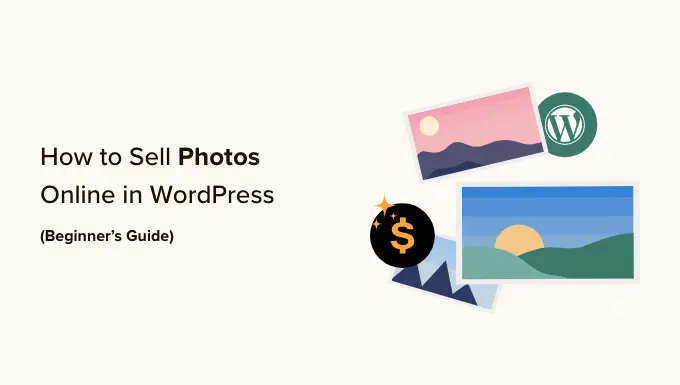
Зачем продавать свои фотографии в Интернете?
Веб-сайты стоковых фотографий очень популярны среди предприятий, организаций и даже частных лиц, которым нужны профессиональные изображения для своих проектов. Если вы ищете дополнительный онлайн-бизнес, то продажа фотографий в Интернете — отличный способ заработать деньги.
Продавая свои фотографии в виде загружаемых файлов, вы можете зарабатывать деньги, не платя за доставку или профессиональную печать. Вы также можете продавать один и тот же файл бесчисленное количество раз. Вам просто нужно будет создать свой веб-сайт, загрузить файлы и получить дополнительный доход без особых ежедневных усилий.
Если вы профессиональный фотограф, то продажа ваших работ в Интернете также может представить ваш бренд более широкой аудитории. В результате люди, которым нравятся ваши работы, могут заказать вас для профессиональных фотосессий и мероприятий.
Имея это в виду, давайте посмотрим, как можно продавать фотографии в Интернете.
Какую платформу следует использовать для продажи фотографий в Интернете?
Во-первых, вам нужно будет выбрать платформу электронной коммерции, которую вы будете использовать для загрузки своих фотографий, а затем продавать их.
Хотя вы можете изменить свою платформу электронной коммерции позже, это часто отнимает много времени и усилий и почти наверняка подорвет ваш бизнес. Поэтому важно тщательно выбирать платформу электронной коммерции.
Поскольку вы хотите продавать фотографии в Интернете, рекомендуется использовать платформу, специально разработанную для продажи цифровых загрузок.
Вот почему мы рекомендуем использовать WordPress и Easy Digital Downloads.
WordPress — лучший конструктор сайтов в мире. Согласно нашему отчету о доле рынка CMS, WordPress поддерживает более 43% всех веб-сайтов в Интернете, включая миллионы веб-сайтов, которые продают цифровые загрузки. WordPress дает вам полный контроль над вашим цифровым магазином, поэтому вы можете создать красивый веб-сайт, на котором будут представлены ваши фотографии.
Между тем, Easy Digital Downloads — лучший плагин WordPress для электронной коммерции для продажи цифровых продуктов. Фактически, мы сами используем этот плагин для продажи многих наших премиальных плагинов WordPress.
С помощью WordPress и Easy Digital Downloads вы можете продавать столько фотографий, сколько захотите, мировой аудитории, не платя высоких комиссий за транзакцию. Это дает WordPress и Easy Digital Downloads большое преимущество перед другими платформами, такими как Sellfy, Gumroad, WooCommerce и Sendowl.
Давайте посмотрим, как можно быстро и легко начать продавать фотографии в Интернете с помощью WordPress и Easy Digital Downloads. Вы можете использовать быстрые ссылки ниже, чтобы перейти к различным частям руководства:
Шаг 1. Настройка вашего веб-сайта WordPress
Прежде чем приступить к созданию своего веб-сайта WordPress, важно знать, что существует два типа программного обеспечения WordPress: WordPress.org и WordPress.com.
Для вашего интернет-магазина вам понадобится WordPress.org. Также известный как WordPress с самостоятельным размещением, он имеет больше возможностей и гибкости. Вы также можете установить любой плагин WordPress, включая Easy Digital Downloads, предназначенный для продажи продуктов через Интернет.
Для подробного сравнения вы можете ознакомиться с нашим руководством по разнице между WordPress.com и WordPress.org.
Чтобы начать продавать цифровые фотографии с помощью WordPress, вам понадобится доменное имя. Это адрес, который люди будут вводить в свой браузер, когда захотят посетить ваш магазин, например Shutterstock.com или stockphotos.com.
Если у вас еще нет имени в голове, вы можете ознакомиться с нашим руководством о том, как выбрать лучшее доменное имя.
Вам также понадобится веб-хостинг, на котором файлы вашего веб-сайта хранятся в Интернете, и сертификат SSL, чтобы вы могли безопасно принимать платежи по кредитным картам.
Доменное имя обычно стоит 14,99 долларов в год, а стоимость хостинга начинается от 7,99 долларов в месяц. Цена сертификата SSL различается в зависимости от того, где вы покупаете сертификат, но вы можете рассчитывать на оплату от 50 до 200 долларов в год.
Как видите, затраты действительно могут начать увеличиваться, особенно если вы только начинаете.
К счастью, SiteGround предлагает огромную скидку 73% на свой управляемый хостинг для Easy Digital Downloads. Их план включает в себя бесплатный сертификат SSL, предустановленную программу Easy Digital Downloads и все функции оптимизации, необходимые для создания успешного бизнес-сайта.
Это означает, что вы можете начать продавать свои фотографии менее чем за 4 доллара в месяц.
Давайте продолжим и покажем вам, как легко купить доменное имя, веб-хостинг и сертификат SSL.
Чтобы начать, вам нужно зайти на сайт SiteGround и нажать «Получить план».
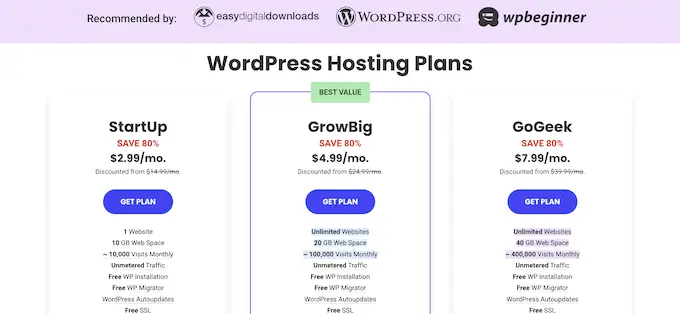
После этого SiteGround попросит вас ввести доменное имя для вашего интернет-магазина, а также покажет некоторые дополнительные дополнения, которые вы можете купить. Вы можете добавить эти дополнения в любой момент, поэтому мы рекомендуем пропустить этот шаг.
Затем просто введите свою платежную информацию, чтобы завершить покупку. Через несколько секунд вы получите электронное письмо с подробной информацией о том, как войти в свою учетную запись SiteGround.
После входа в систему выберите вкладку «Веб-сайты». Здесь вы увидите две кнопки: «Инструменты сайта» и «Администратор WordPress».
Инструменты сайта — это панель управления хостингом SiteGround, где вы можете управлять всем, что связано с вашим сайтом, например настройкой электронной почты.
Чтобы войти на свой новый веб-сайт, нажмите кнопку «Администратор WordPress».
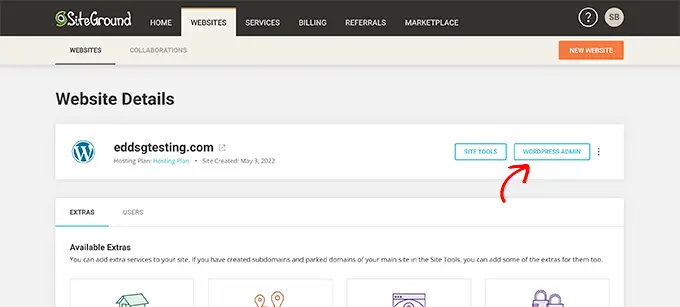
Вы попадете на экран, где сможете войти в свою панель управления WordPress.
Здесь просто введите имя пользователя и пароль, которые вы создали, а затем нажмите «Войти».
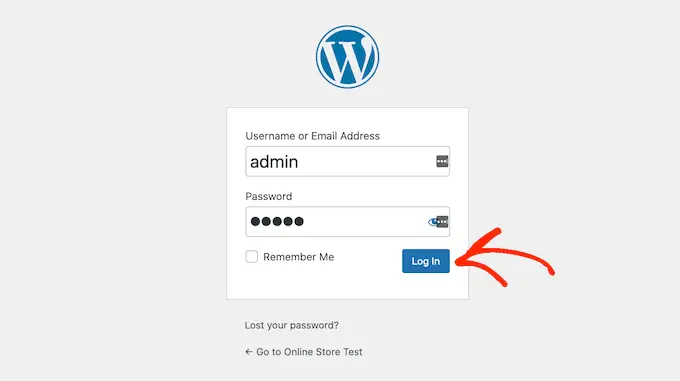
Теперь вы готовы начать создавать магазин для продажи своих цифровых фотографий через Интернет.
Используете ли вы другую службу хостинга веб-сайтов WordPress, например Bluehost, Hostinger, HostGator или WP Engine? Просто ознакомьтесь с нашим руководством по установке WordPress для получения подробных пошаговых инструкций.
Шаг 2. Настройка плагина электронной коммерции
Если вы используете SiteGround, то Easy Digital Downloads уже предустановлен.
Если вы используете другого хостинг-провайдера, вам необходимо установить и активировать плагин Easy Digital Downloads. Пошаговые инструкции можно найти в нашем руководстве по установке плагина WordPress.
После активации вам необходимо перейти в раздел «Загрузки» » «Настройки» на панели управления WordPress и ввести свой лицензионный ключ в поле «Лицензионный ключ».
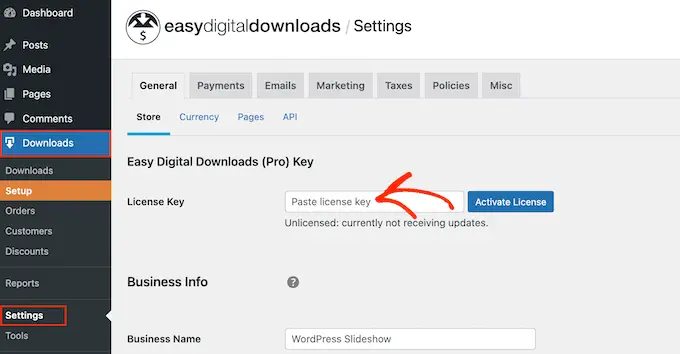
Эту информацию можно найти в своей учетной записи на веб-сайте Easy Digital Downloads. После этого просто нажмите кнопку «Активировать лицензию».
Во-первых, вам нужно указать местоположение вашего магазина.
Вы можете продавать свои фотографии через Интернет, но Easy Digital Downloads по-прежнему будет использовать ваше местоположение для автоматического заполнения некоторых полей, когда посетитель совершает покупку. Он также может использовать ваше местоположение для расчета налога с продаж.
Чтобы добавить свое местоположение, просто откройте раскрывающееся меню «Страна деятельности». Затем вы можете выбрать, где находится ваш бизнес.
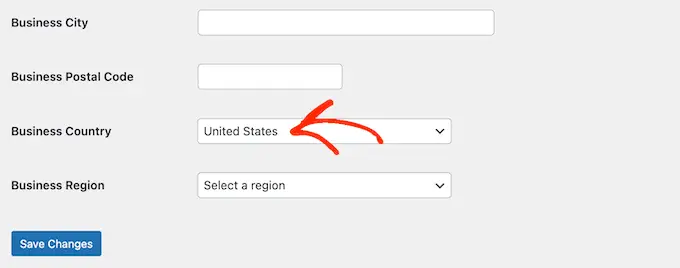
Далее найдите поле «Бизнес-регион».
Здесь вы можете открыть раскрывающийся список и выбрать регион, в котором работает ваш магазин.
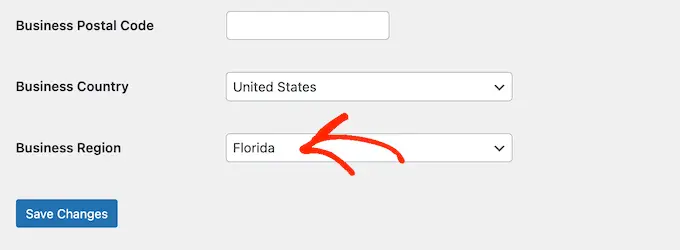
Когда вы будете довольны введенной информацией, просто нажмите кнопку «Сохранить изменения», чтобы сохранить настройки.
Шаг 3. Добавление платежного шлюза в WordPress
При продаже фотографий через Интернет вам понадобится способ принимать кредитные платежи в WordPress. По умолчанию Easy Digital Downloads поддерживает популярные платежные шлюзы, такие как Stripe, PayPal и Amazon Payments.
Чтобы добавить платежные шлюзы на свой сайт, просто нажмите вкладку «Платежи».
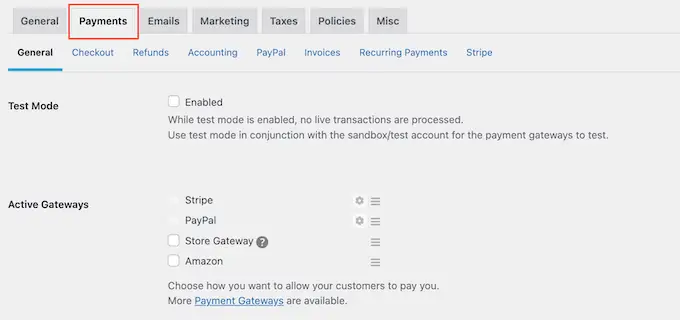
Если вы хотите принимать платежи с помощью Stripe или PayPal, нажмите вкладку «Stripe» или «PayPal».
Затем вы можете следовать инструкциям на экране, чтобы настроить Stripe или PayPal для своего веб-сайта.
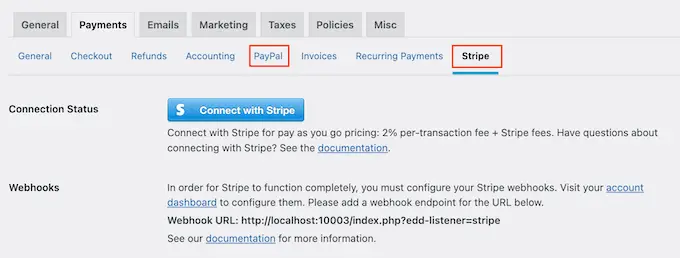
Когда закончите, нажмите ссылку «Общие».
В разделе «Активные шлюзы» установите флажок для каждого шлюза, который вы хотите добавить на свой рынок цифровых продуктов.
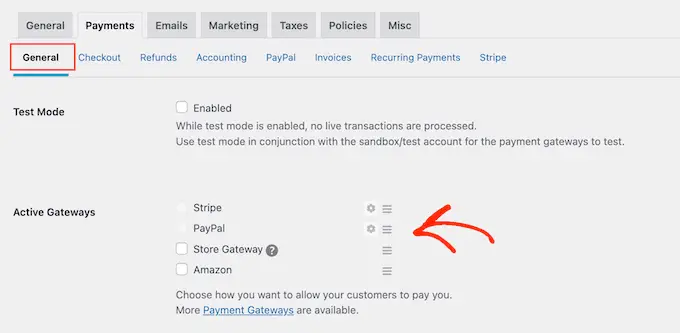
Если вы отметите более одного способа оплаты, вам нужно будет открыть раскрывающийся список «Шлюз по умолчанию» и выбрать способ оплаты, который будет выбран по умолчанию.
Вы можете использовать любой шлюз, но Stripe может принимать кредитные карты, а также Google Pay и Apple Pay. С учетом вышесказанного вы можете использовать Stripe в качестве платежного шлюза по умолчанию на вашем сайте.
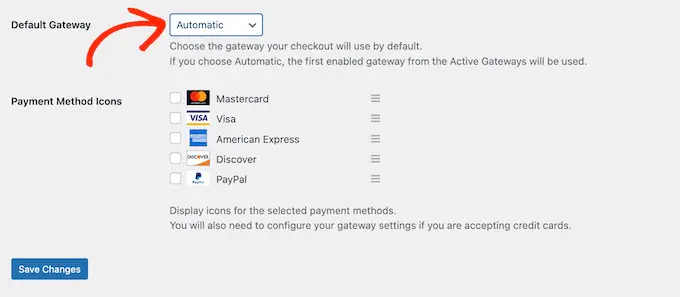
После выбора одного или нескольких платежных шлюзов просто нажмите кнопку «Сохранить изменения».
По умолчанию Easy Digital Downloads показывает все ваши цены в долларах США. После настройки платежного шлюза вы можете изменить валюту, которая используется на вашем веб-сайте.
Чтобы отображать цены в любой валюте, кроме долларов США, выберите вкладку «Общие», а затем ссылку «Валюта».
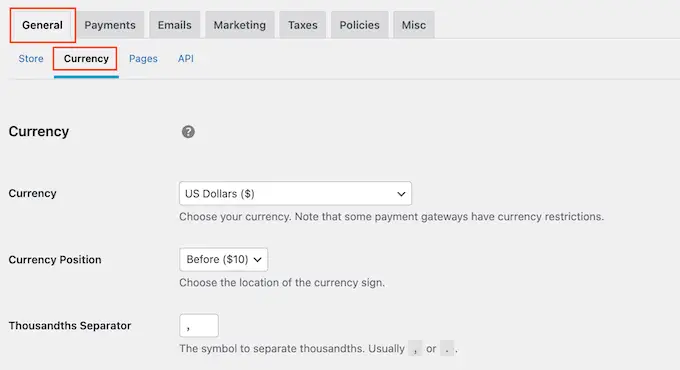
Затем откройте раскрывающийся список «Валюта» и выберите валюту, которую вы хотите использовать.
Просто имейте в виду, что некоторые платежные шлюзы могут принимать не все валюты. Если вы не уверены, вы всегда можете проверить сайт выбранного вами платежного шлюза. У большинства из них есть список поддерживаемых валют.
Когда вы будете довольны настройкой плагина, нажмите кнопку «Сохранить изменения», чтобы сохранить настройки.
Шаг 4. Превращение отдельных фотографий в загружаемые продукты
После того, как вы настроите хотя бы один платежный шлюз, вы готовы создать свой первый цифровой продукт. Это может быть любая фотография или цифровой файл, который вы хотите продать в Интернете.
Чтобы создать цифровой продукт, просто перейдите в раздел «Загрузки» и нажмите кнопку «Добавить новый».
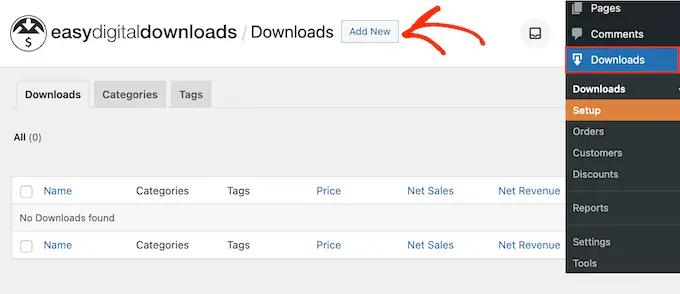
Теперь вы можете ввести название продукта в поле «Введите здесь имя загрузки».
Это будет показано на странице продукта, поэтому вам нужно будет использовать что-то, что привлекает внимание посетителя и точно описывает вашу фотографию.
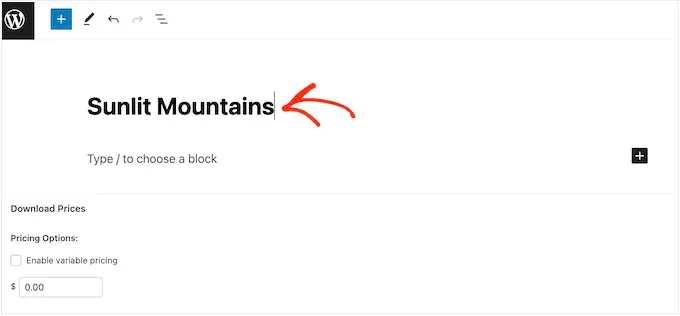
Затем введите описание, которое появится на странице продукта. Вы захотите предоставить посетителям всю информацию, необходимую им для принятия решения, хотят ли они купить эту фотографию.
Например, вы можете указать размеры и разрешение изображения или технические характеристики вашей камеры. Вы также можете поговорить о лицензировании продукта и о том, как покупатель может использовать фотографию после ее покупки.
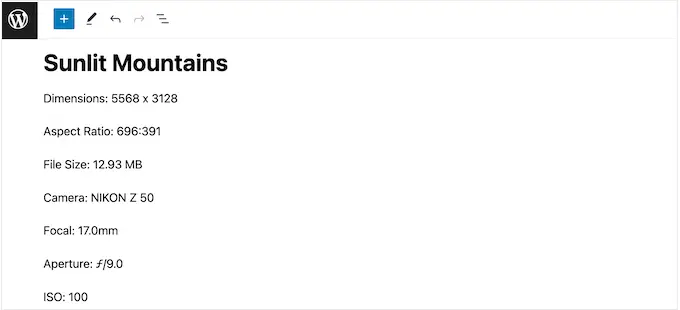
Многие интернет-магазины используют категории и теги товаров, чтобы помочь покупателям найти то, что они ищут. Эти категории и теги также могут побудить посетителей просматривать похожие фотографии, что может увеличить продажи.
Вы можете создавать новые категории и теги в полях «Категории загрузки» и «Теги загрузки». Чтобы узнать больше, ознакомьтесь с нашим пошаговым руководством по добавлению категорий и тегов на страницы WordPress.
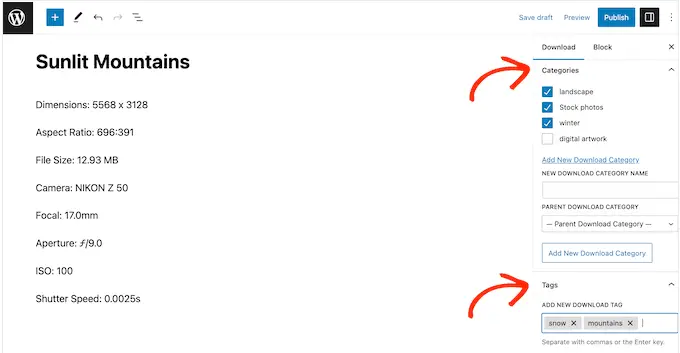
Затем вам нужно будет установить цену, прокрутив до раздела «Цены загрузки».
Здесь введите, сколько посетители должны будут заплатить, чтобы загрузить эту фотографию.
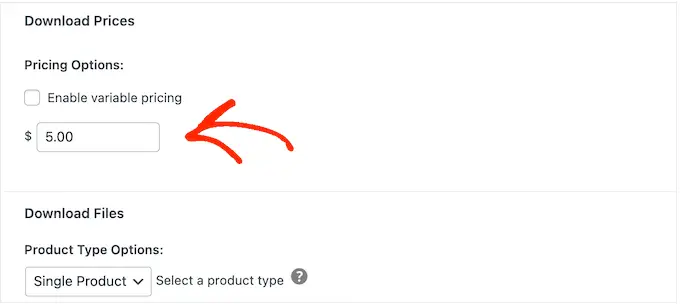
Easy Digital Downloads также поддерживает переменные цены. Например, вы можете продавать одну и ту же фотографию в разных разрешениях и размерах.
Если вы хотите предлагать переменные цены, просто установите флажок «Включить переменные цены». При этом добавляется новый раздел, в котором вы можете ввести имя для каждой цифровой загрузки и установить цену.
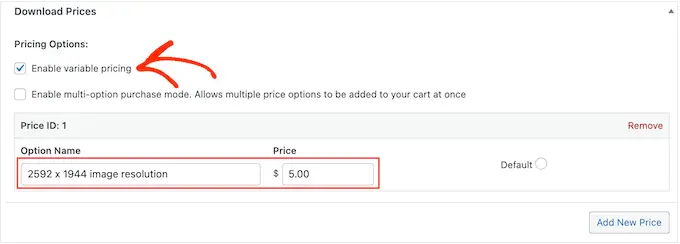
Чтобы создать больше вариантов цен, просто нажмите кнопку «Добавить новую цену».
Затем вы можете ввести название и цену для каждой переменной.
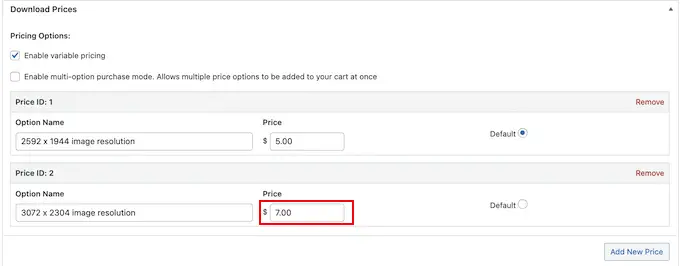
После добавления всех параметров вам нужно будет установить параметр по умолчанию. Он будет выбран автоматически, когда покупатель перейдет на страницу товара.
Просто найдите параметр, который хотите использовать, и нажмите кнопку «По умолчанию».
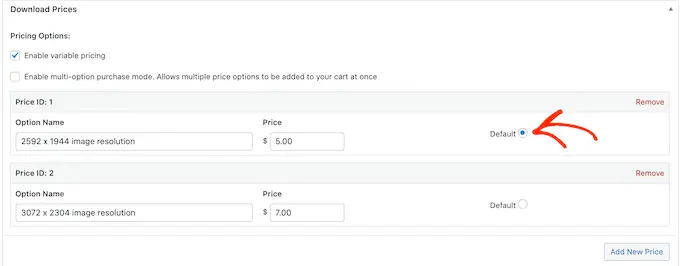
Теперь вы готовы загрузить файл изображения, который хотите продать. Что касается изображений, WordPress поддерживает форматы gif, heic, jpeg, png и webp.
Совет для профессионалов: если вы хотите продавать фотографии в формате файла, который WordPress не поддерживает, ознакомьтесь с нашим руководством о том, как разрешить дополнительные типы файлов в WordPress.
Чтобы начать, нажмите значок «Загрузить файл».
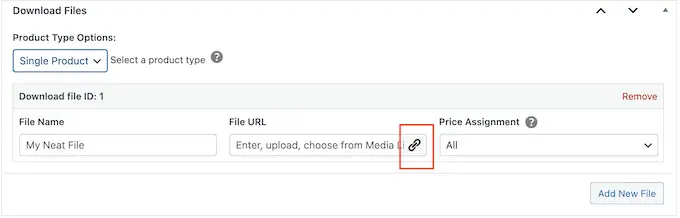
Теперь вы можете выбрать любое изображение из медиатеки WordPress или загрузить новый файл со своего компьютера.
Easy Digital Downloads автоматически сгенерирует имя файла. Однако вы можете изменить имя файла, введя его в поле «Имя файла».
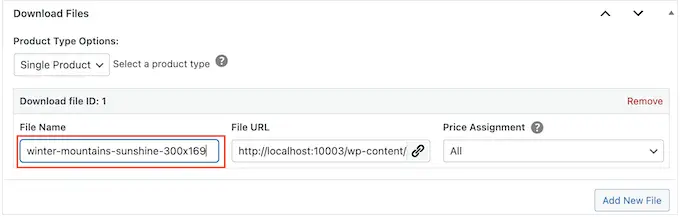
Если вы включили переменное ценообразование, вам нужно открыть раскрывающийся список «Назначение цены».
Затем выберите цену из списка.
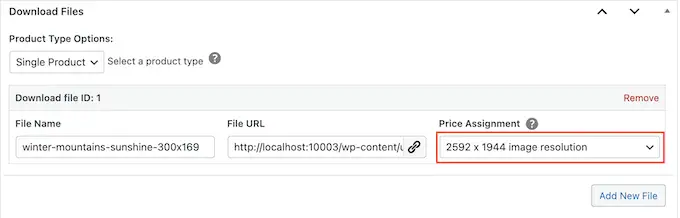
После этого просто нажмите кнопку «Добавить новый файл».
При этом добавляется раздел, в котором вы можете загрузить файл, добавить заголовок и выбрать назначение цены.
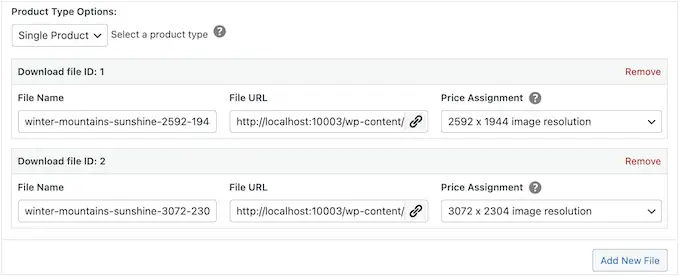
Просто повторите эти шаги для каждого варианта цен, который вы хотите предложить.
После того, как вы загрузили файлы фотографий, следующим шагом будет добавление изображения продукта.
Когда вы продаете фотографии в Интернете, вы не хотите, чтобы люди украли вашу работу, не заплатив. По этой причине мы не рекомендуем использовать оригинальные фотографии в качестве изображения вашего продукта.
Вместо этого вы можете использовать версию исходной фотографии с более низким разрешением или добавить водяной знак.
Если вы создаете водяной знак с помощью программного обеспечения для веб-дизайна, убедитесь, что вы показываете этот водяной знак в месте, которое нелегко обрезать. Многие фотографы размещают водяной знак в центре изображения или используют повторяющийся узор, покрывающий всю фотографию.
Чтобы добавить изображение продукта, просто прокрутите страницу до раздела «Загрузить изображение» и нажмите «Установить изображение для загрузки».
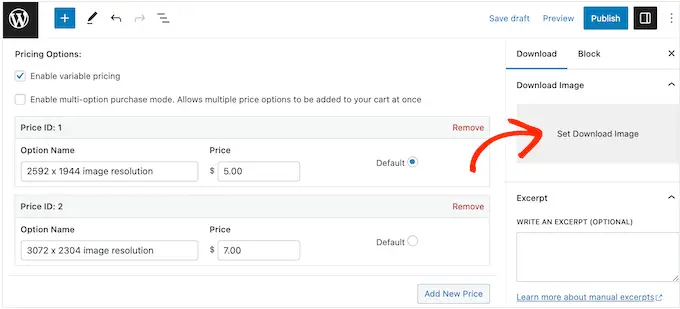
При этом запускается медиа-библиотека WordPress, где вы можете выбрать изображение или загрузить новый файл со своего компьютера.
Когда вы будете довольны своей цифровой загрузкой, просто нажмите кнопку «Опубликовать», чтобы опубликовать ее. Теперь вы можете повторить эти шаги, чтобы добавить больше цифровых загрузок на свой веб-сайт WordPress.
Шаг 5. Создание загружаемых пакетов фотографий (необязательно)
После того как вы загрузите все свои отдельные фотографии, вы можете создать объединенные пакеты фотографий, которые покупатели смогут купить.
Например, вы можете добавить все свои фотографии на тему гурманов в пакет, который люди смогут использовать на веб-сайтах своих ресторанов, или создать пакеты, показывающие определенное рабочее место или место.
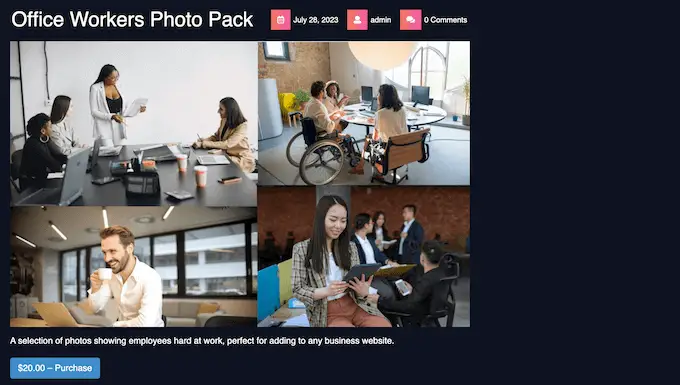
Это может сэкономить время ваших клиентов, поскольку им не придется просматривать весь ваш каталог и покупать каждую фотографию, которую они хотят использовать.

Вы также можете предложить эти наборы фотографий со скидкой по сравнению с покупкой каждой фотографии по отдельности. Таким образом вы сможете получить больше конверсий и увеличить среднюю стоимость заказа.
Чтобы добавить несколько фотографий в один комплект, просто создайте новый цифровой продукт, выполнив тот же процесс, который описан выше. Как и раньше, вы можете добавить заголовок, описание, категории и теги, цену и многое другое.
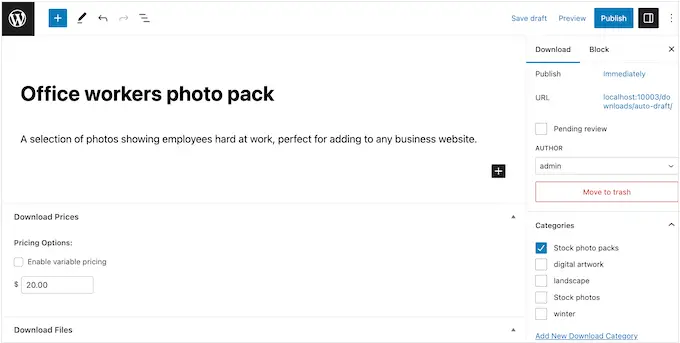
Далее в разделе «Загрузить файлы» вам нужно будет открыть раскрывающийся список «Параметры типа продукта» и выбрать «Пакет».
Будет добавлен новый раздел «Комплексные загрузки».
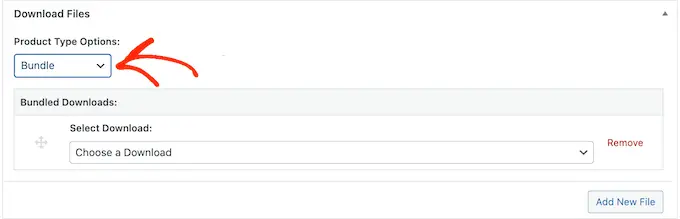
Теперь вы можете открыть раскрывающийся список, в котором по умолчанию отображается «Выбрать загрузку».
В раскрывающемся списке начните вводить название первой фотографии, которую вы хотите добавить в набор. Когда появится название фотографии, просто щелкните, чтобы выбрать ее.
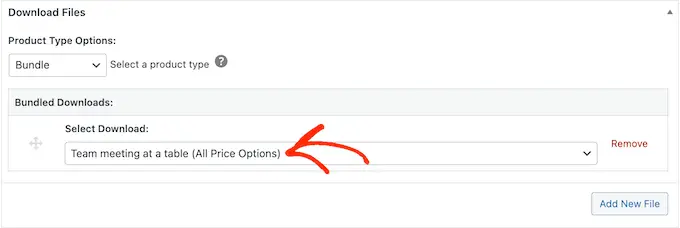
После этого вам нужно нажать «Добавить новый файл».
Теперь вы можете добавить в комплект вторую фотографию.
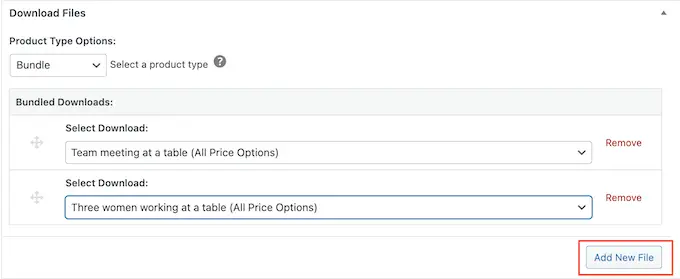
Просто повторите эти шаги, чтобы добавить все фотографии, которые вы хотите предложить как часть этого пакета.
Когда вас устроит настройка пакета, нажмите «Опубликовать», чтобы активировать его. Теперь вы можете повторить эти шаги, чтобы создать столько наборов фотографий, сколько захотите.
Шаг 6. Настройка электронных писем с цифровой загрузкой
Каждый раз, когда кто-то покупает фотографию на вашем веб-сайте, Easy Digital Downloads отправляет ему электронное письмо со ссылкой для загрузки продукта.
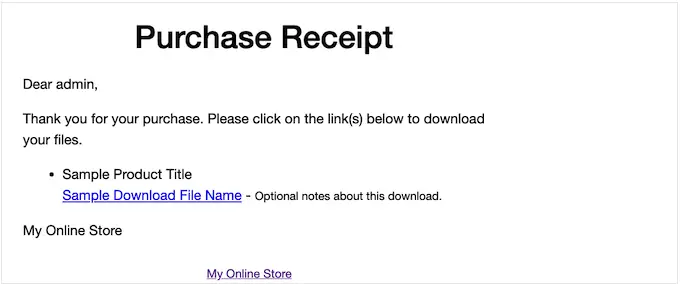
Хотя в этом электронном письме по умолчанию есть все, что нужно клиенту для загрузки файла, мы все же рекомендуем настроить его с помощью собственного логотипа, фирменного стиля и сообщений.
Чтобы настроить адрес электронной почты по умолчанию, просто перейдите в «Загрузки» «Настройки» . Затем нажмите на вкладку «Электронная почта».

Возможно, вы захотите начать с добавления собственного логотипа.
Этот брендинг отображается в верхней части электронных писем с квитанциями о покупке, чтобы клиенты могли четко видеть, от кого пришло письмо.
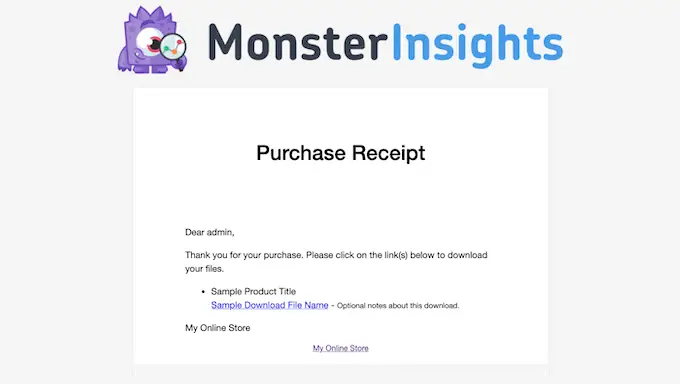
Чтобы добавить логотип, нажмите кнопку «Прикрепить файл».
Теперь вы можете выбрать изображение из медиатеки WordPress или загрузить файл со своего компьютера.
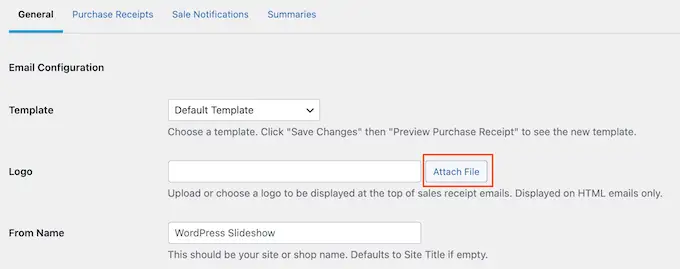
Вы также можете добавить «От имени».
Это имя появится в почтовом ящике клиента, поэтому вам нужно будет использовать что-то, что клиент узнает, например название вашего веб-сайта, компании или фотостудии.
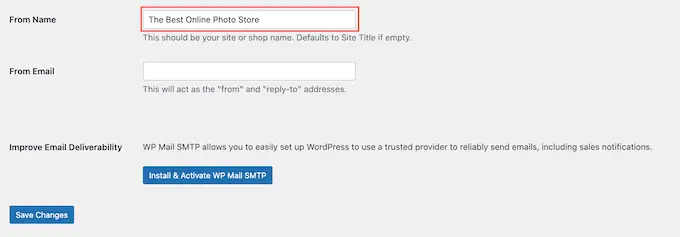
Вам также потребуется добавить адрес «От электронной почты», который будет выступать в качестве адреса «от» и «кому для ответа».
Некоторые клиенты могут ответить на электронное письмо с квитанцией о покупке. Например, если у них возникли проблемы с загрузкой файла, они могут связаться с вами, нажав «Ответить». Имея это в виду, вам следует использовать профессиональный адрес электронной почты, который вы часто проверяете.
После внесения этих изменений просто нажмите вкладку «Квитанции о покупке».
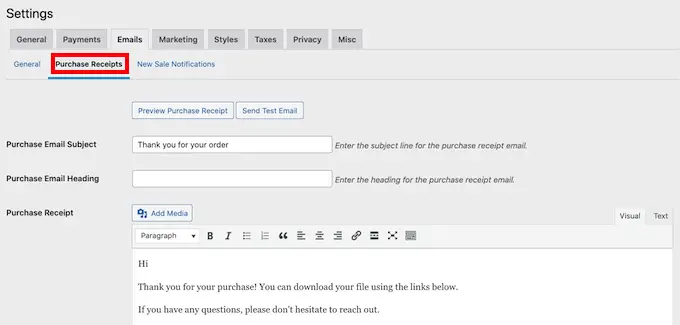
На этом экране вы можете ввести тему электронного письма, добавить заголовок, а также изменить основной текст электронного письма.
Вы можете просто ввести текст, который хотите отправить каждому клиенту. Однако вы можете создавать более полезные и персонализированные электронные письма, используя функцию «Условные электронные письма».
В условных электронных письмах используются «теги шаблонов» для персонализации вашего контента. Каждый раз при отправке электронного письма Easy Digital Downloads заменяет эти теги реальными значениями, такими как имя клиента и сумма, которую он заплатил за цифровую загрузку.
Чтобы просмотреть все доступные теги, просто прокрутите страницу «Квитанции о покупке» до конца.
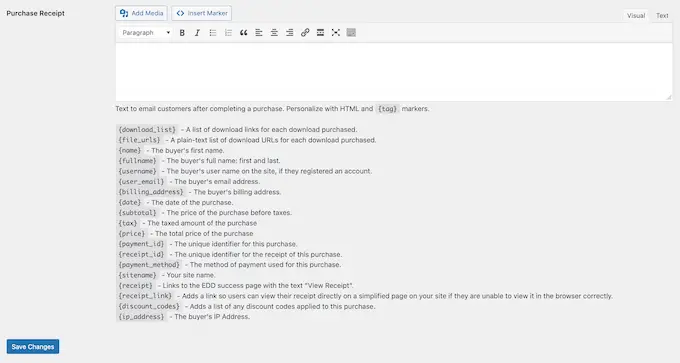
Когда вы закончите вносить изменения, вы можете отправить тестовое электронное письмо, чтобы посмотреть, как сообщение будет выглядеть для ваших клиентов.
Для этого просто нажмите кнопку «Отправить тестовое письмо», и Easy Digital Downloads отправит электронное письмо на адрес электронной почты вашего администратора WordPress.
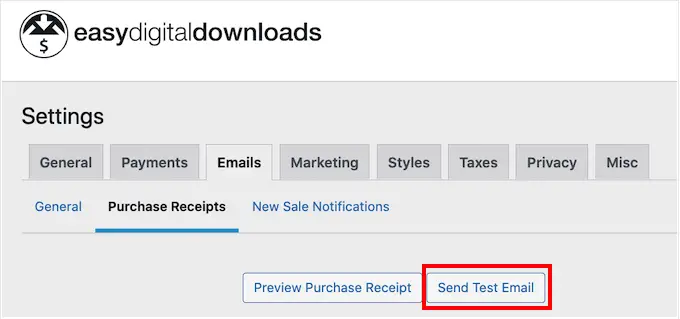
Вы нажали кнопку «Отправить тестовое письмо», но не получили тестовое письмо? Возможно, ваш веб-сайт WordPress не отправляет электронные письма должным образом, что может стать большой проблемой. Если клиенты не получат электронные письма с подтверждением покупки, они не смогут загрузить ваши фотографии.
Имея это в виду, вы можете следовать нашему руководству о том, как исправить проблему с отправкой электронной почты в WordPress, чтобы ваши электронные письма доходили до ваших клиентов. Вы также можете проверить WP Mail SMTP, лучший плагин SMTP для WordPress.
Когда вы будете довольны электронным письмом с квитанцией о покупке, нажмите кнопку «Сохранить изменения».
Шаг 7. Тестирование цифровой загрузки
После того, как вы создали свой первый продукт Easy Digital Downloads и настроили электронные письма о покупке, рекомендуется убедиться, что посетители могут без проблем покупать ваши фотографии.
Чтобы проверить загрузку, вам необходимо перевести сайт в тестовый режим. Это позволяет вам протестировать процесс покупки, не вводя данные своей кредитной или дебетовой карты.
Чтобы перевести ваш магазин в тестовый режим, перейдите в раздел «Загрузки» » «Настройки» , а затем перейдите на вкладку «Платежи».
В разделе «Активные шлюзы» необходимо установить флажок «Шлюз магазина».
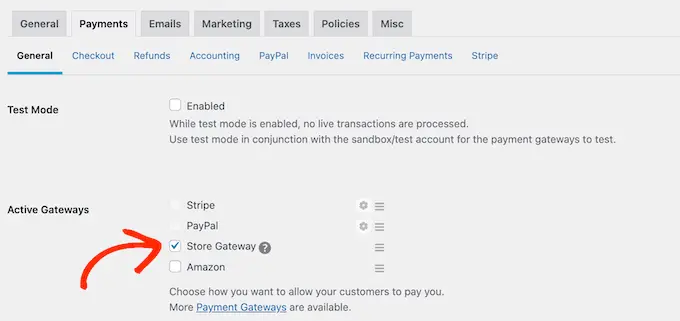
После этого прокрутите экран вниз и нажмите «Сохранить изменения».
Теперь, когда вы находитесь в тестовом режиме, перейдите в раздел «Загрузки» » «Все загрузки» и наведите указатель мыши на продукт, который вы хотите протестировать. Когда оно появится, нажмите ссылку «Просмотр».
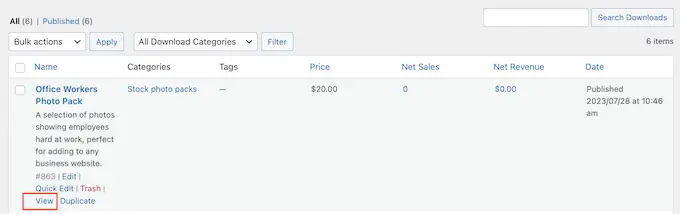
Откроется страница продукта, на которой покупатели смогут купить фотографию или набор фотографий.
Чтобы совершить пробную покупку, просто нажмите кнопку «Купить».
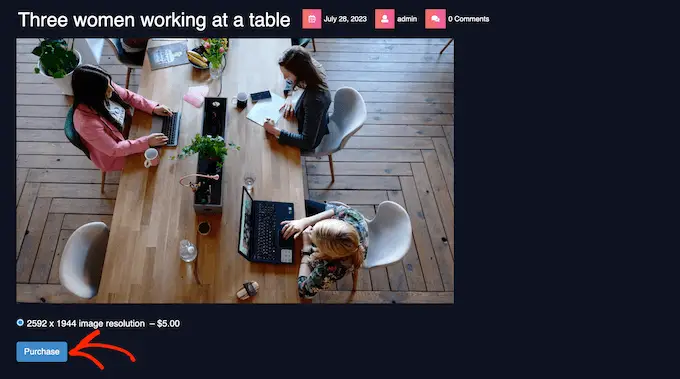
Easy Digital Downloads теперь добавит этот товар в вашу корзину.
После этого пришло время нажать кнопку «Оформить заказ».
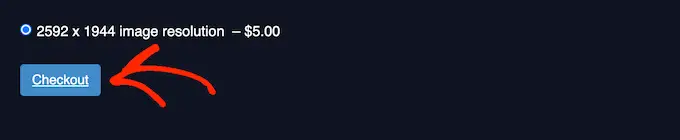
Теперь вы можете ввести свой адрес электронной почты и имя, а затем нажать «Купить».
Поскольку вы находитесь в тестовом режиме, вам не нужно вводить платежную информацию.
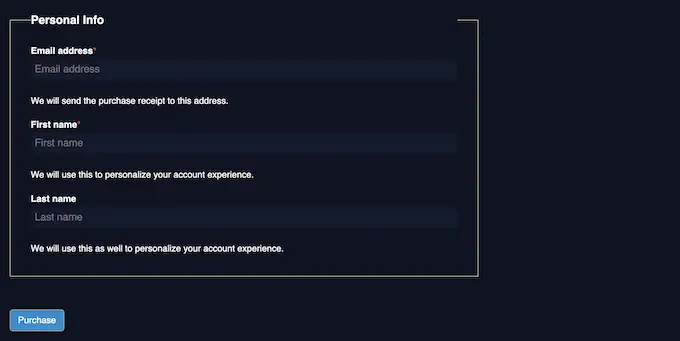
Через несколько секунд вы получите электронное письмо с подтверждением покупки, содержащее ссылку для загрузки отдельной фотографии или всех файлов в пакете стоковых фотографий.
После завершения теста вы готовы вывести свой магазин из тестового режима и начать принимать платежи от посетителей.
Для этого перейдите в Загрузки » Настройки » Платежи . Затем вы можете снять флажок «Store Gateway».
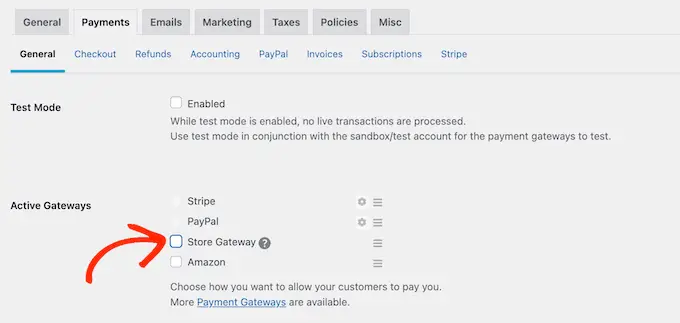
Шаг 8. Выбор и настройка темы WordPress
Темы управляют внешним видом вашего веб-сайта WordPress, включая цвета, макет, шрифты и области, готовые для виджетов. Правильная тема WordPress произведет хорошее первое впечатление на посетителей и заставит их захотеть больше исследовать ваш сайт.
Имея это в виду, вы захотите выбрать дизайн, который выглядит великолепно и имеет именно те функции, которые вам нужны.
Чтобы помочь вам сделать правильный выбор, мы собрали список самых популярных тем WordPress. Наш лучший выбор — тема Astra, поскольку она полностью совместима с Easy Digital Downloads, бесплатна и полностью настраиваема.
После выбора темы вы можете ознакомиться с нашим руководством по установке темы WordPress.
Другой вариант — создать собственный дизайн страниц с помощью SeedProd. Это лучший на рынке конструктор тем WordPress с функцией перетаскивания, который включает более 180 готовых, профессионально разработанных шаблонов.
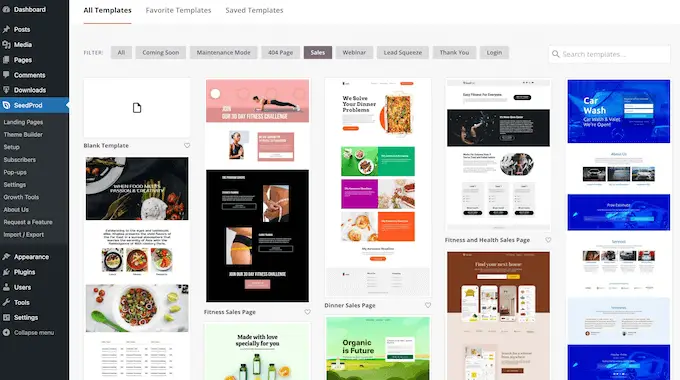
Вы можете использовать SeedProd для разработки целевых страниц и страниц продаж, на которых вы продвигаете свои фотографии и фотопакеты.
Это может принести вам больше конверсий и увеличить вашу прибыль.
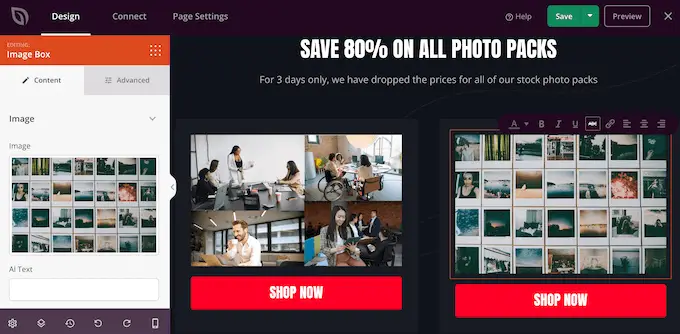
Если вы хотите получить полный контроль над своим магазином, вы даже можете использовать SeedProd для создания собственной темы, не написав ни единой строки кода. Просто найдите блоки, которые вы хотите использовать, а затем перетащите их на дизайн своей страницы в редакторе SeedProd.
Для получения более подробной информации вы можете ознакомиться с нашим руководством по созданию собственной темы WordPress (кодирование не требуется).
Шаг 9. Продвижение ваших цифровых загрузок
Если вы действительно собираетесь продавать свои фотографии, вам нужно побуждать людей посещать разные страницы продуктов.
Хорошим первым шагом будет добавление вашего магазина в меню вашего сайта.
Другой вариант — написание отличных постов в блогах на отраслевые темы. Затем вы можете добавить ссылки на несколько соответствующих продуктов, которые читатели могут захотеть купить.
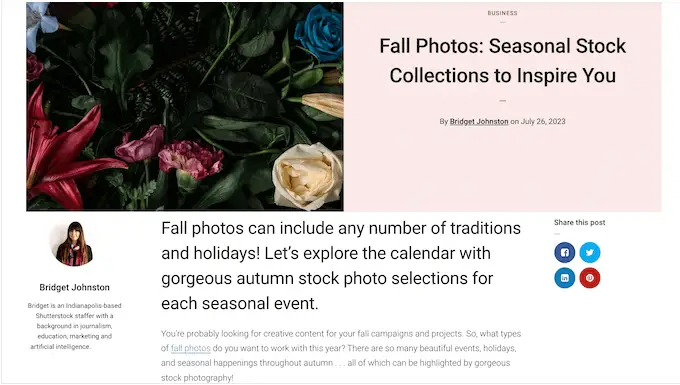
Вы также можете создать список адресов электронной почты, а затем отправлять своим подписчикам обновления о новых фотографиях, которые вы только что добавили на свой сайт, последних сообщениях в блоге или другом интересном контенте, который заставит их захотеть посетить ваш магазин.
Независимо от того, как вы продвигаете продукт, вам необходимо знать его URL-адрес.
Чтобы найти эту ссылку, просто перейдите в раздел «Загрузки» » Загрузки . Затем вы можете найти продукт, на который хотите создать ссылку, и нажать ссылку «Изменить».
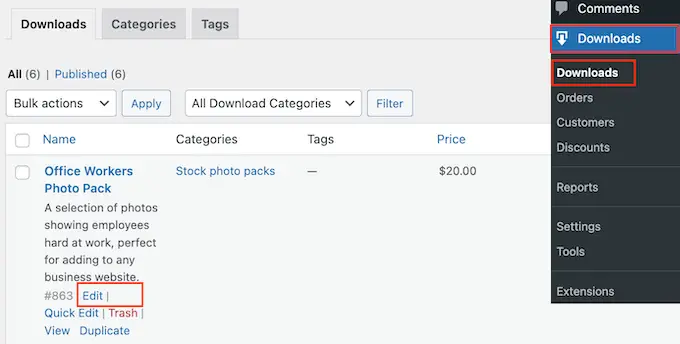
Вы найдете URL-адрес в правом меню.
Теперь вы можете перейти на эту страницу продукта из любой области вашего веб-сайта, используя ее URL-адрес. Чтобы узнать больше, прочтите наше пошаговое руководство о том, как добавить ссылку в WordPress.
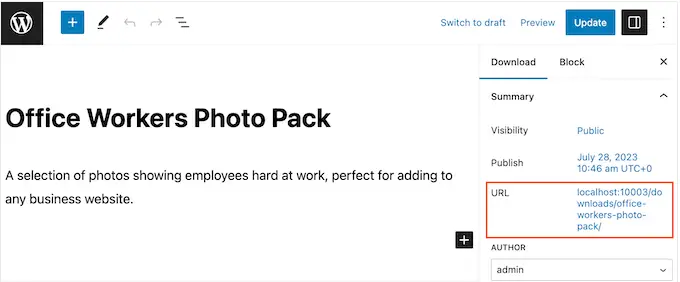
Easy Digital Downloads также создает уникальную кнопку «Купить» для каждой фотографии. Вы можете добавить эту кнопку на любую страницу, публикацию или область, готовую для виджетов.
Посетители могут просто нажать эту кнопку, чтобы добавить фотографию в корзину. Таким образом, вы можете начать процесс покупки с любой страницы вашего веб-сайта, включая целевые страницы, страницы продаж и любую рекламу, которую вы показываете в своем блоге WordPress.
Вы можете добавить эту кнопку на любую страницу, публикацию или область, готовую для виджетов, используя короткий код, который Easy Digital Downloads создает автоматически.
Чтобы получить короткий код продукта, просто прокрутите страницу до раздела «Настройки загрузки». Затем вы можете скопировать текст в поле «Шорткод покупки».
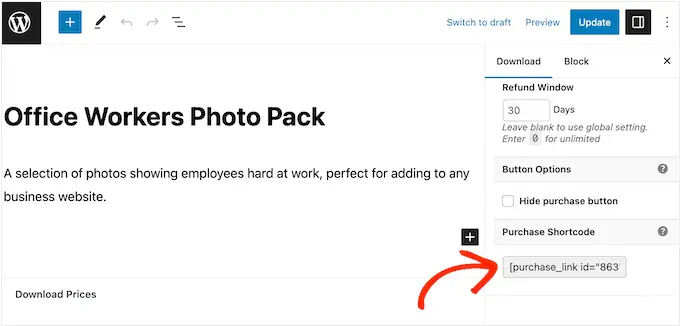
Для получения более подробной информации о том, как разместить шорткод, вы можете прочитать наше руководство о том, как добавить шорткод в WordPress.
После добавления шорткода на ваш сайт вы увидите новую кнопку «Купить».
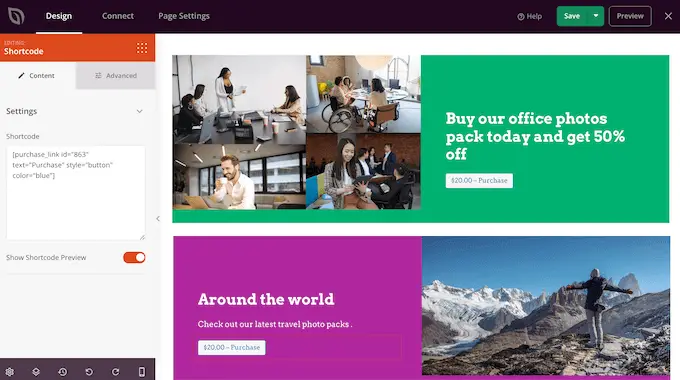
БОНУС – Как продать больше фотографий в Интернете
Чтобы увеличить продажи, вам нужно привлечь как можно больше посетителей, а затем убедить этих людей купить ваши фотографии.
Именно здесь плагины WordPress могут упростить задачу.
Вот некоторые из наших лучших плагинов, которые помогут вам продавать больше фотографий в Интернете:
Часто задаваемые вопросы о продаже фотографий через Интернет
В этом руководстве мы показали вам, как продавать фотографии в Интернете с помощью WordPress. Если у вас все еще есть вопросы, вот наши часто задаваемые вопросы о ведении онлайн-фотобизнеса.
Где я могу продать свои фотографии через Интернет?
Существует множество платформ, магазинов и цифровых торговых площадок, где вы можете загружать свои фотографии и продавать их существующей аудитории.
Некоторые популярные среди фотографов варианты включают Adobe Stock, Shutterstock и Alamy. У этих популярных платформ уже много пользователей, поэтому вы можете охватить большую аудиторию и представить свои фотографии людям, которые могут не знать о вашем бренде.
Тем не менее, многие из этих торговых площадок и веб-сайтов стоковой фотографии берут процент от каждой вашей продажи, а некоторые даже взимают аванс.
Чтобы построить успешный фотобизнес, мы рекомендуем вместо этого создать собственный веб-сайт. Это дает вам полный контроль над своим брендом и сохраняет всю прибыль от каждой продажи.
Сколько стоит продавать фотографии в Интернете ?
Мы всегда рекомендуем бизнес-модель, в которой вы начинаете с малого. Таким образом, вы сможете потратить больше денег, увеличив свою аудиторию и начав продавать больше продуктов.
Хорошей новостью является то, что продажа фотографий в Интернете уже является дешевым и простым онлайн-бизнесом. Чтобы еще больше снизить затраты на запуск, мы рекомендуем воспользоваться хостингом SiteGround EDD и использовать бесплатные темы и плагины WordPress.
Используя Easy Digital Downloads для продажи своих фотографий напрямую клиентам, вы можете избежать многих первоначальных затрат и комиссий посредникам при продаже через сторонние торговые площадки, такие как iStock и Getty Images.
Для получения дополнительной информации см. нашу статью о том, сколько стоит создание веб-сайта WordPress.
Создав веб-сайт, вы можете использовать бесплатные бизнес-инструменты для развития своего малого бизнеса и увеличения продаж, даже если у вас ограниченный бюджет.
Как я могу заработать деньги на своих фотографиях?
Самый простой способ заработать на своих фотографиях — продавать их через Интернет. Вы можете либо продавать свои фотографии за единовременную плату, либо продавать лицензии, которые контролируют, как клиенты могут использовать эти фотографии.
Другой вариант — создать членский веб-сайт и продавать подписки. Например, вы можете разрешить участникам загружать и использовать столько фотографий, сколько они хотят, или создать уровни членства, при которых ваши самые популярные фотографии будут зарезервированы для самых высокооплачиваемых участников. Другой вариант — продажа членства в группах для корпоративных команд.
Могу ли я также продавать физические продукты, используя простые цифровые загрузки?
В какой-то момент вы можете захотеть продавать физические продукты. Например, вы можете создавать товары с использованием ваших самых популярных фотографий или продавать свои фотографии в рамках.
Несмотря на название, вы также можете использовать Easy Digital Downloads для продажи физических продуктов. Существует даже дополнение Simple Shipping, которое добавляет функции доставки в плагин Easy Digital Downloads. Таким образом, вы можете отправлять покупателям фирменные товары, распечатки в рамках или другие физические продукты, используя инструменты, с которыми вы уже знакомы.
Мы надеемся, что эта статья помогла вам научиться продавать фотографии в Интернете. Вы также можете ознакомиться с нашим руководством о том, как выбрать лучшего конструктора веб-сайтов, и нашими экспертами, которые выбирают лучшие плагины для портфолио WordPress для дизайнеров и фотографов.
Если вам понравилась эта статья, подпишитесь на наш канал YouTube с видеоуроками по WordPress. Вы также можете найти нас в Twitter и Facebook.
